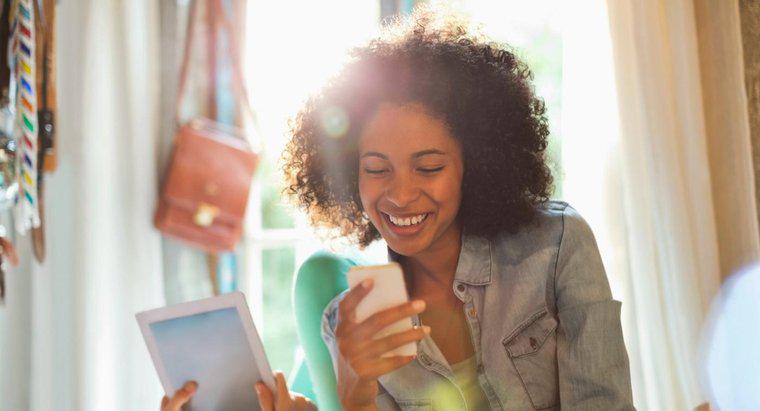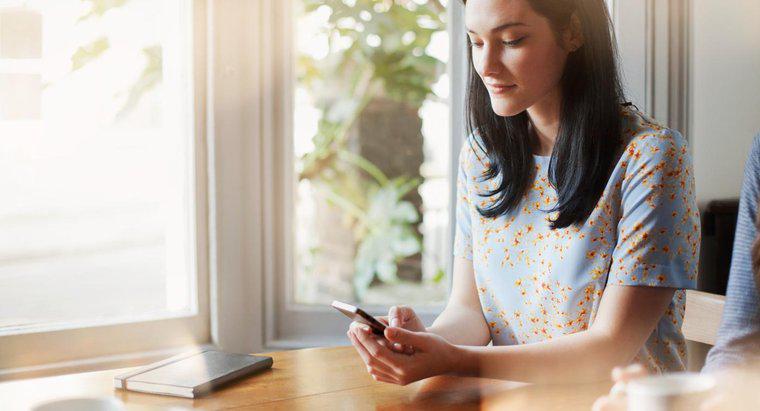Pour faire de la mise en page d'impression la vue par défaut dans Microsoft Word 2013, accédez à Word, puis à Fichier, puis à Options. Dans l'onglet Général, décochez la case "Ouvrir les pièces jointes des e-mails et autres fichiers modifiables en mode lecture".
-
Accédez au menu Options de Word
Contrairement aux versions précédentes de Microsoft Word, qui ouvraient les fichiers en mode Mise en page par défaut, Word 2013 ouvre les documents en mode Lecture par défaut. Pour modifier ce paramètre, accédez au menu Options de Word en cliquant sur Word, puis sur Fichier, puis sur Options.
-
Cliquez sur l'onglet Général
Dans le menu Options Word, sélectionnez l'onglet Général situé en haut de la barre de menu de gauche.
-
Décochez la case appropriée
En bas de la fenêtre, sous Options de démarrage, décochez la case "Ouvrir les pièces jointes des e-mails et autres fichiers non modifiables en mode lecture". Lorsque cette case n'est pas cochée, Word ouvre les fichiers en mode Mise en page par défaut. Cette vue vous permet de visualiser le document tel qu'il apparaîtrait à l'impression.